PPT背景图可以说是PPT设计中一个很重要的元素,有时候一个PPT整体的档次就取决于背景图的选取,那么PPT的背景图要怎么选择呢?去哪里找炫酷的背景图呢?别着急,小编今天就来跟大家分享几个背景图处理技巧和免费的PPT背景生成网站!
一、背景图处理技巧
1、弱化背景
很多小伙伴在做PPT的时候,经常会出现文字和背景图混在一起看不清楚的情况,其实这时候往往换个字体颜色就好了,不过如果不想换字体颜色,也不想换背景图,那该怎么办呢?
那么我们就可以在文字和图片中间添加一层蒙版来弱化背景,很简单,插入一个和背景图一样大的矩形,然后调整颜色和透明度即可!

2、背景配色
同样的原理,背景图的配色尽量要与文字形成反差,总的来说就这几个规律:
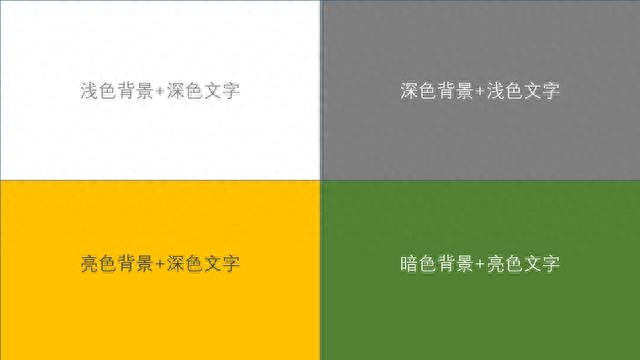
3、渐变背景
当然,如果你觉得纯色的背景太过单调,你可以设置渐变背景。右键点击背景空白处,然后选择【填充】——【渐变填充】,在这里设置渐变色即可。
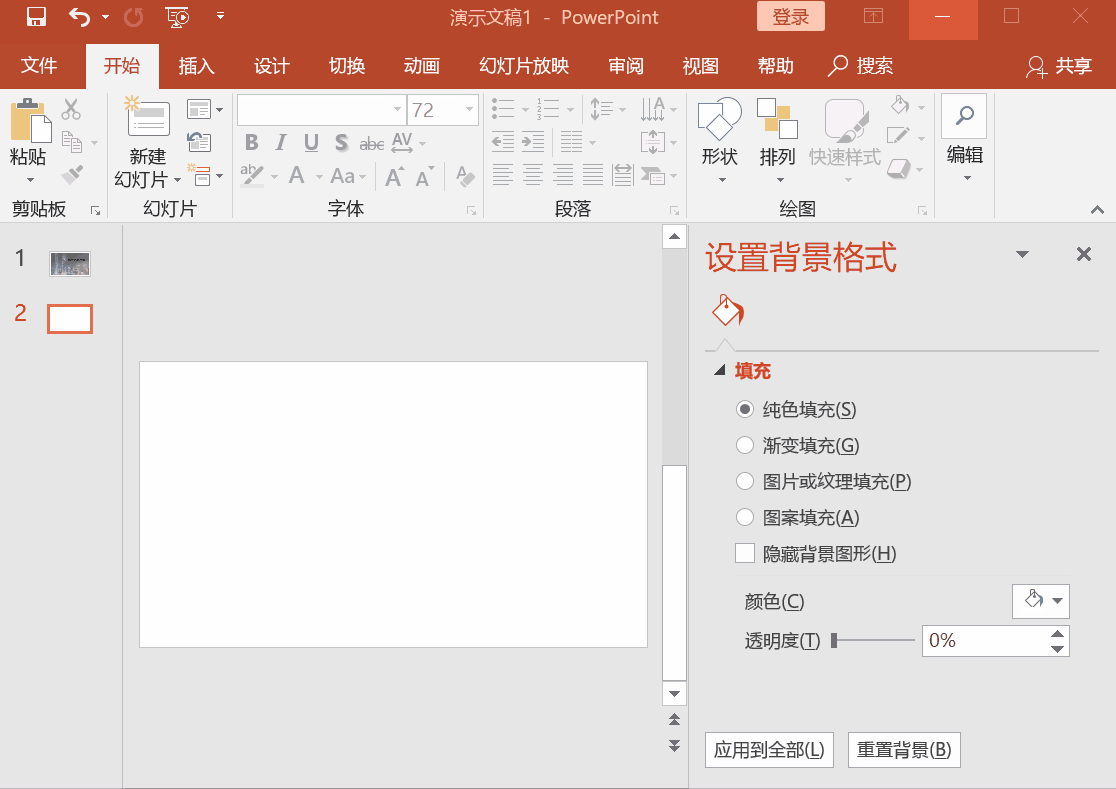
4、纹理背景
在PPT还有一个纹理背景填充,这个纹理填充使用的频率不是很高,一般用在课件或是教程一类的PPT中。

二、图片处理工具
1、背景生成器
如果赶时间的话,我们要怎么快速找到炫酷的背景图呢?小编在这里给大家分享几个背景生成网站:
光效背景生成器——ribbons 2:
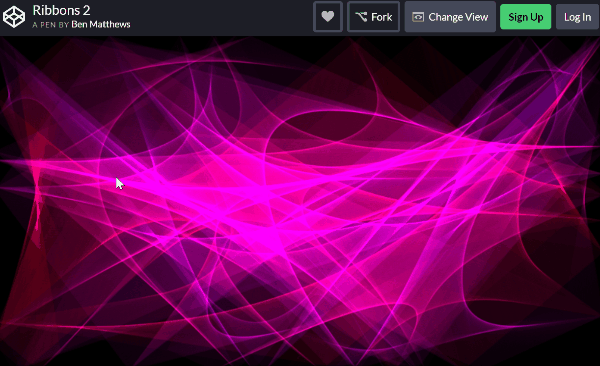
粒子发射生成器——wangyasai:
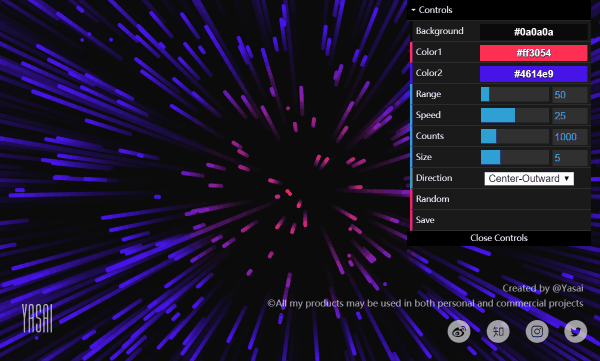
动态晶格背景生成器——wagerfield:

2、迅捷图片
如果需要对图片进行修饰的话,我们还可以借助一些快捷工具网站。例如——【迅捷图片】,这里有很多工具,使用起来也很简单。
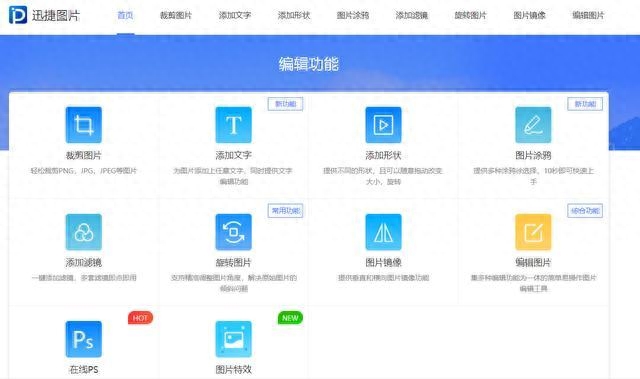
例如【图片特效】功能,我们点进去之后,将文件上传:
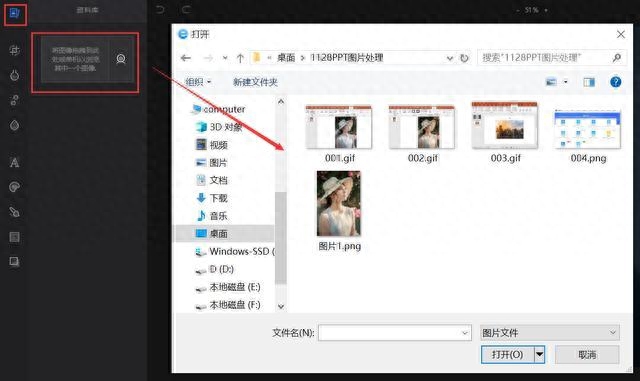
然后再左侧选择特效进行添加即可!

怎么样?这些小技巧你都学会了吗?下次做PPT的时候就可以用上啦!
文章为用户上传,仅供非商业浏览。发布者:Lomu,转转请注明出处: https://www.daogebangong.com/articles/detail/PPT-bei-jing-tu-zen-me-xuan-si-da-ji-qiao-san-da-wang-zhan-fen-fen-zhong-zuo-chu-gao-da-shang-de-PPT.html

 支付宝扫一扫
支付宝扫一扫 
评论列表(196条)
测试